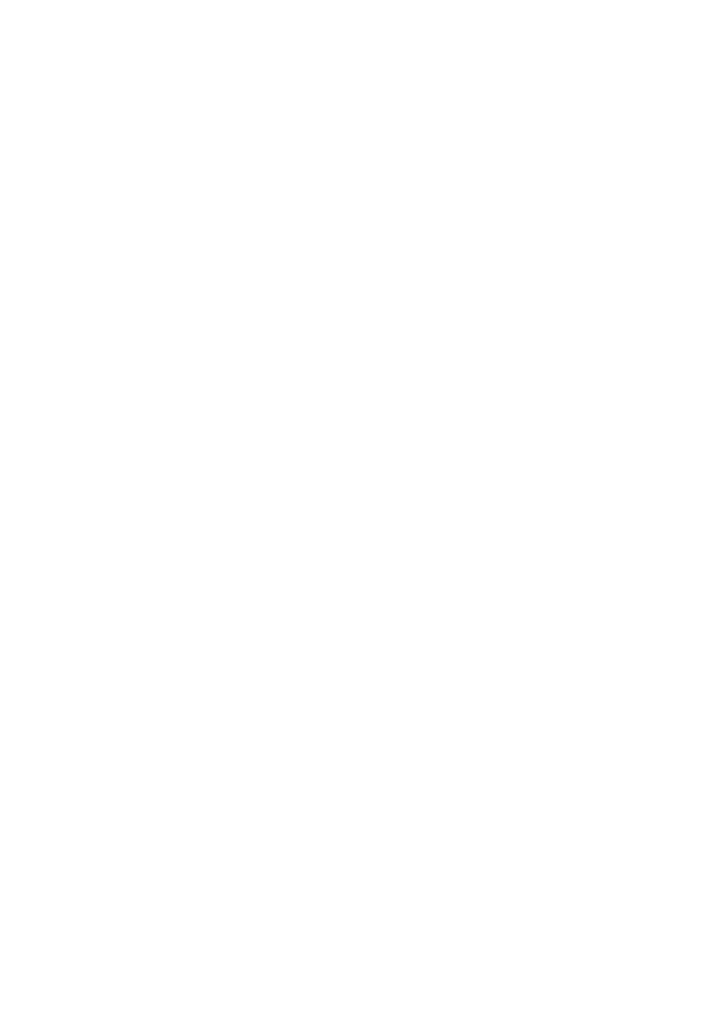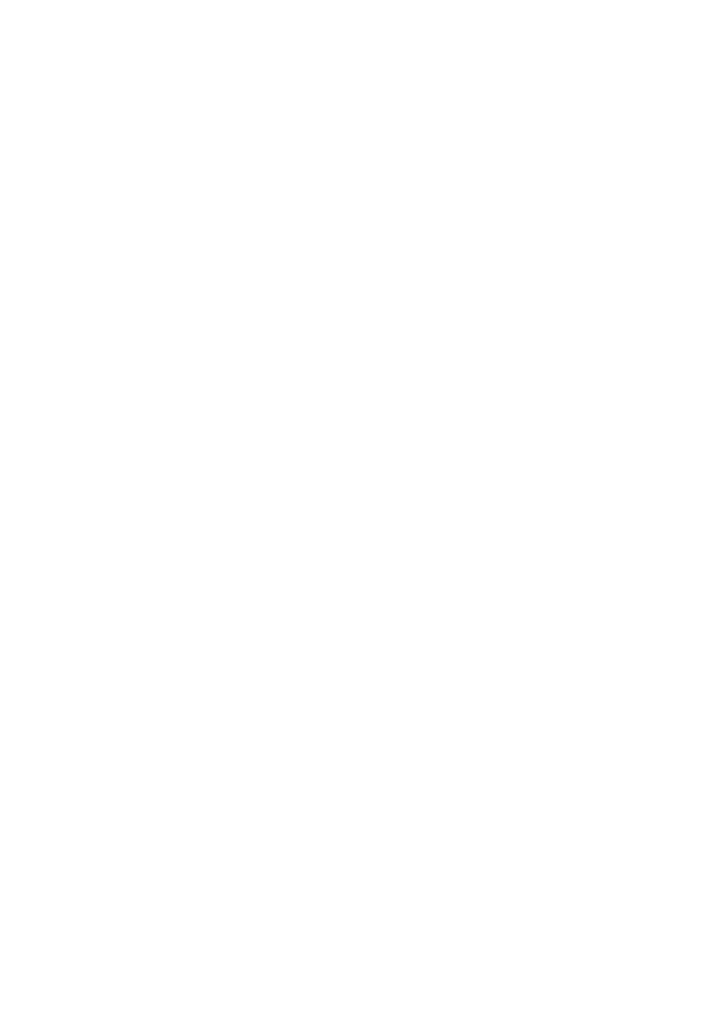
124
Referencia rápida
A
Active Interface Shoe.........117
Adaptador de 21 contactos ...42
Adaptador de ca....................19
Adaptador para Memory Stick
Duo.....................................106
AJUSTE IDIOMA................73
AJUSTE RELOJ...................22
AJUSTE ZONA ...................73
AJUSTES PEL.CÁM ...........64
AJUSTES SALIDA..............72
AJUST.FOTO CÁM. ...........67
AJUST.GENERALES..........73
AJUS.SON./PANT...............71
AJ.REL./IDIOM...................73
AMANEC./PUESTA ...........78
ANULAR FINAL...........60, 95
APAGADO AUTO (Apagado
automático)...........................74
AUTODISPAR.....................81
B
BACK LIGHT................35, 92
BAL.BLANCOS (Balance de
blancos) ..........................79, 96
Batería ..........................19, 119
Batería recargable preinstalada
............................................111
BORRAR
Disco .............................47
“Memory Stick Duo” ....48
Botón RESET.....................118
BRILLO LCD.......................71
ByN ......................................81
C
Cable de alimentación..........19
Cable de conexión de A/V
........................................41, 53
CALIBRACIÓN.................110
Categoría AJUSTES.............62
Categoría GEST.DISCO/
MEM.................................... 57
Categoría OTROS................ 47
CD-ROM ............................. 82
CEBRA................................ 65
Clavija de cc......................... 19
CÓDIGO DATOS........ 69, 122
COLOR LCD....................... 71
COLOR SLOW SHTR (Color
Slow Shutter) ................. 80, 96
Condensación de humedad
........................................... 109
Copia.................................... 53
Correa de sujeción ............... 31
CREPÚSCULO ................... 78
D
DATOS CÁMARA.............. 69
Derechos de autor .......... 5, 115
Diferencia horaria internacional
........................................... 103
Disco............................ 25, 104
Discos de doble cara .......... 104
DIVIDIR
Original......................... 49
Playlist .......................... 52
Dolby Digital 5.1 Creator
..................................... 33, 123
Dual Rec .............................. 34
DVD de 8cm.......................... 9
DVD-R................................. 12
DVD-RW............................. 12
DVD+R DL.......................... 12
DVD+RW ............................ 12
E
Easy Handycam ................... 28
EDIT .................................... 47
EFECTO IMAG. (Efectos de
imagen) .......................... 81, 97
EFECTOS DIG (Efectos
digitales)............................... 97
EFECTOS DIG. (Efectos
digitales)...............................81
Elementos suministrados......18
Energía restante de la batería
....................................120, 121
ENFOQUE .....................76, 92
ENFOQ.PUNT. ..............77, 96
Espacio restante en disco......65
Especificaciones.................112
Etiqueta del volumen............58
EXPOSICIÓN ................77, 96
EXTERIOR ..........................79
F
FECHA SUBT......................66
FECHA/HORA ......23, 69, 122
Finalizar................................43
Flash .....................................34
FORMATEAR
Disco .............................59
“Memory Stick Duo” ....60
Formato ................................36
Formato de grabación...........11
FUEGOS ARTIFIC..............78
FUND BLANCO..................80
FUND NEGRO ....................80
FUNDIDO......................80, 96
G
Glosario ..............................123
Grabación .......................28, 31
Grabación adicional..............60
Grabación de sonido
envolvente de 5,1 canales.....33
Gran angular.........................33
GR.LEN.UNIF. ....................36
GUÍA SELEC.DISCO..........58